message posté le 10 mars 2007 à 15h12 édité le 10 mars 2007 à 15h35 par Snowbell
édité le 10 mars 2007 à 15h35 par Snowbell
Voilà j'ouvre ce topic pour faire un tutorial sur le mod installer dont beaucoups de personnes ne savent pas comment on télécharge des vehicules, armes, skins, modds...etc.Donc j'ai fais des images avec l'installation du mod installer et comment on mets des véhicules et autres :
.1 : La préparation.
Avant d´installer quoi que ce soit dans SA, il y a plusieurs choses qu´il faut faire, d´autres qu´il faut simplement retenir.
Tout d´abord télécharger ce logiciel qui est très utile pour les installations de skins, véhicules et armes.
--http://gtapro.com/downloads/pafiledb.php?action=file&id=42
Ensuite il faut, par précaution, copier quelques fichiers si jamais l´on souhaite revenir en arrière après un téléchargement qui ne plaît pas.
Le mieux, si on dispose de la place, est de copier le dossier GTA San Andreas, se situant ici : C:\Program Files\Rockstar Games
Un exemple d´endroit où le copier, Mes Documents.
Si ce fichier prend trop de place pour votre disque dur, vous pouvez toujours copier seulement certains fichiers.
- Le fichier gta3.img : C:\Program Files\Rockstar Games\GTA San Andreas\models (Il est gros mais il le faut)
- Le dossier "Data" : C:\Program Files\Rockstar Games\GTA San Andreas\
- Egalement l´éxécutable gta_sa.exe : C:\Program Files\Rockstar Games\GTA San Andreas\, au cas où il vous viendrait à l´idée d´installer un N*-CD
Quelques petits trucs à retenir maintenant.
- Lors de l´utilisation de IMG Tool 2.0, (nous viendrons à son principe d´utilisation plus tard) toujours extraire les fichiers remplacés, pour pouvoir les
remplacer ultérieurement si besoin est.
- Faire un dossier regroupant tous les téléchargements est bien pratique, cela évite de se balader à travers l´ordinateur sans trouver.
[fleche] En cas de perte de certains fichiers (le plus souvent perdus) :
http://gtapro.com/downloads/pafiledb.php?action=category&id=6.
-------------------------------------------------------------------------------------------------------------------------------
1 : Le téléchargement.
Le site que je vais utiliser pour installer quoi que ce soit dans le jeu est évidemment celui-ci :
[fleche]http://www.gtapro.com
[fleche]Ensuite voici plusieurs catégories, pour les véhicules toujours.
-
Pour les voitures et camions :http://www.gtapro.com/index.php?page=downloadsvehicules
-
pour les motos/vélos :http://www.gtapro.com/downloads/pafiledb.php?action=category&id=50
-
Pour les bateaux :http://www.gtapro.com/downloads/pafiledb.php?action=category&id=71
-
Pour les Vêtements :http://www.gtapro.com/index.php?page=downloadsvetements
-
Pour les mods :http://www.gtapro.com/downloads/pafiledb.php?action=category&id=5
-
Pour les armes :http://www.gtapro.com/downloads/pafiledb.php?action=category&id=28
-
Pour les maps :http://www.gtapro.com/downloads/pafiledb.php?action=category&id=14
-
Pour les utilitaires :http://www.gtapro.com/downloads/pafiledb.php?action=category&id=2
Une fois que vous avez téléchargé un fichier sur gtapro (format zip), décompressez le puis ouvrez le.
Cela nous ammène à plusieurs catégories différentes d´installation.
-------------------------------------------------------------------------------------------------------------------------------
1.1 : L´installation avec IMG Tool 2.0
Je n´installe rien avec des installeurs déjà tout faits, qui plantent la plupart du temps. J´installe avec IMG Tool (voir en haut pour le téléchargement)
On peut utiliser ce logiciel pour installer
- Véhicules
- Armes
- Vêtements
Vous l´aurez compris, ce sera donc le logiciel que j´utiliserai pour ces installations.
Passons maintenant à l´installation.
------------------------------------------------------------------------------------------------------------------------------
2 : L´installation de Véhicules.
Ouvrez tout d´abord le dossier où sont stockés vos fichiers à installer.
Je vais prendre un exemple tout simple : J´ai téléchargé une BMW M3 et je veux l´installer.
Imaginons que cette voiture remplace la Infernus.
Le plus souvent, votre dossier comportera un fichier .txd et un fichier .dff (+ un éventuel ReadMe et d´autres fichiers en dff ou txd)
N´ouvrez rien et regardez juste le nom du .txd et du .dff : Pour mon exemple, ils s´appelleront infernus.txd et infernus.dff (remplacez le "infernus" par le
nom de votre propre fichier)
Ouvrez maintenant IMG Tool.
Faites Fichier > Ouvrir (ou Ctrl+L pour ceux qui préfèrent les raccourcis)
Parcourez votre dossier disque dur jusqu´au fichier gta3.img (vous en aurez préalablement fait une copie, et son emplacement sur le disque est indiqué
plus haut)
Vous avez maintenant une multitude de fichiers devant vous.
Commencez par le commencement (je continue toujours avec mon exemple d´infernus)
Pressez F2 et écrivez le nom de votre fichier sans l´extension. Pour mon exemple : infernus
Vous voilà devant "infernus.dff"
Sélectionnez-le si ce n´est déjà fait par défaut, et faites Commandes > Extraire (ou Ctrl+E)
Sélectionnez le dossier où vous voulez sauvegarder l´Infernus par défaut et validez.
Pressez ensuite F3. Vous voilà maintenant devant "infernus.txd"
Extrayez de la même manière que pour le dff, dans le même dossier (c´est plus simple mais pas obligatoire)
Refaites la commande F2 (Rechercher) pour retrouver votre fichier .dff
Sélectionnez-le, puis pressez "Suppr" pour le supprimer.
Faites Commandes > Ajouter (ou Ctrl+A) puis parcourez votre disque dur jusqu´à trouver les fichiers que vous avez téléchargés.
Sélectionnez le "infernus.dff" téléchargé, puis validez. Votre fichier est maintenant celui qui est téléchargé !
Faites F3 pour retrouver votre "infernus.txd" et procédez de la même manière que pour le .dff
Quittez IMG Tool, lancez San Andreas, et vous voilà avec une belle BMW M3 à la place de votre ancienne Infernus !!
Remarque : Si votre dossier avec vos fichiers téléchargés contient plus d´un seul dff ou txd, c´est que dans gta3.img il y en a plusieurs. Suivez la même
procédure de remplacement et tout ira bien.
ATTENTION : Suivant la configuration de votre PC, et du fichier téléchargé, il est possible que votre GTA "rame" lorsque vous conduirez ou verrez le
véhicule.
Pour remplacer un fichier téléchargé, suivez la même procédure.
Vous savez maintenant installer des véhicules avec IMG Tool, félicitations.
-------------------------------------------------------------------------------------------------------------------------------
2.1 et 2.3 : Installation d´armes et de vêtements.
Cette procédure est simple quand on a compris le fonctionnement d´IMG Tool.
Les armes sont souvent très longues à remplacer, car elles sont souvent présentées sous formes de packs d´armes. Néanmoins rien de vous empêche
de ne remplacer que certaines armes.
Le fichier à ouvrir est le même > gta3.img
Extrayez, supprimez et remplacez de la même manière, c´est une procédure peu complexe, vous verrez.
Même chose pour les vêtements.
Voilà pour l´installation avec IMG Tool, qui, quand on nous la présente ça paraît compliquée, et qui est en fait extrêmement simple.
-------------------------------------------------------------------------------------------------------------------------------
3 : Installation de mods.
L´installation de mods ne se fait pas avec IMG Tool, mais à la main, si je puis dire.
Ouvrez tout d´abord le dossier où sont stockés vos fichiers téléchargés.
Sur GTAPRO, les fichiers téléchargés sont accompagnés d´un ReadMe.txt. Ouvrez-le.
Dans ce ReadMe (ou dans l´UN des ReadMe), il y a normalement l´emplacement sur le disque dur de chacun des fichiers à remplacer.
Parcourez votre disque dur à la recherche de ces fameux fichiers (les originaux, pas les téléchargés ) et copiez les tous un par un, dans le dossier de
) et copiez les tous un par un, dans le dossier de
votre choix.
Ensuite, comme pour IMG Tool, remplacez chacun des fichiers, un par un.
Lancez GTA, si tout va bien votre mod est installé.
Pour remplacer un mod installé (là est l´utilité de faire des copies des fichiers), remplacez de nouveau les fichiers, un à un.
Remarque : Pour les mods qui utilisent eds interfaces avec certaines commandes dans le jeu, lisez les ReadMe, même si ils sont le plus souvent en
anglais, ils contiennent bien souvent la liste des commandes.
-------------------------------------------------------------------------------------------------------------------------------
4 : Installation de maps.
L´installation de maps est similaire à celle des mods.
Il faut encore rechercher les fichiers, les copier et les remplacer.
Vérifiez où est la map sur une carte en .jpg souvent fournie avec les fichiers, lancez le jeu et Ô miracle, un nouveau truc a apparu
-------------------------------------------------------------------------------------------------------------------------------
5 : Félicitations.
Vous savez maintenant installer tout ce qu´on peut installer dans GTA San Andreas sur PC, félicitations.
Vous voyez que finalement, ça n´est pas si dur que ça
-------------------------------------------------------------------------------------------------------------------------------
-------------------------------------------------------------------------------------------------------------------------------
Voilà j'espere que ça vous aideras !
[oeil]
Prochain tuto sur le mod installer et autres utilitaires ![cool]
Prochain tuto dans pas longtemps ![ok]
Si vous avez des questions, n'hesitez surtout pas à en posez !![daccord]
.1 : La préparation.
Avant d´installer quoi que ce soit dans SA, il y a plusieurs choses qu´il faut faire, d´autres qu´il faut simplement retenir.
Tout d´abord télécharger ce logiciel qui est très utile pour les installations de skins, véhicules et armes.
--http://gtapro.com/downloads/pafiledb.php?action=file&id=42
Ensuite il faut, par précaution, copier quelques fichiers si jamais l´on souhaite revenir en arrière après un téléchargement qui ne plaît pas.
Le mieux, si on dispose de la place, est de copier le dossier GTA San Andreas, se situant ici : C:\Program Files\Rockstar Games
Un exemple d´endroit où le copier, Mes Documents.
Si ce fichier prend trop de place pour votre disque dur, vous pouvez toujours copier seulement certains fichiers.
- Le fichier gta3.img : C:\Program Files\Rockstar Games\GTA San Andreas\models (Il est gros mais il le faut)
- Le dossier "Data" : C:\Program Files\Rockstar Games\GTA San Andreas\
- Egalement l´éxécutable gta_sa.exe : C:\Program Files\Rockstar Games\GTA San Andreas\, au cas où il vous viendrait à l´idée d´installer un N*-CD
Quelques petits trucs à retenir maintenant.
- Lors de l´utilisation de IMG Tool 2.0, (nous viendrons à son principe d´utilisation plus tard) toujours extraire les fichiers remplacés, pour pouvoir les
remplacer ultérieurement si besoin est.
- Faire un dossier regroupant tous les téléchargements est bien pratique, cela évite de se balader à travers l´ordinateur sans trouver.
[fleche] En cas de perte de certains fichiers (le plus souvent perdus) :
http://gtapro.com/downloads/pafiledb.php?action=category&id=6.
-------------------------------------------------------------------------------------------------------------------------------
1 : Le téléchargement.
Le site que je vais utiliser pour installer quoi que ce soit dans le jeu est évidemment celui-ci :
[fleche]http://www.gtapro.com
[fleche]Ensuite voici plusieurs catégories, pour les véhicules toujours.
-
Pour les voitures et camions :http://www.gtapro.com/index.php?page=downloadsvehicules
-
pour les motos/vélos :http://www.gtapro.com/downloads/pafiledb.php?action=category&id=50
-
Pour les bateaux :http://www.gtapro.com/downloads/pafiledb.php?action=category&id=71
-
Pour les Vêtements :http://www.gtapro.com/index.php?page=downloadsvetements
-
Pour les mods :http://www.gtapro.com/downloads/pafiledb.php?action=category&id=5
-
Pour les armes :http://www.gtapro.com/downloads/pafiledb.php?action=category&id=28
-
Pour les maps :http://www.gtapro.com/downloads/pafiledb.php?action=category&id=14
-
Pour les utilitaires :http://www.gtapro.com/downloads/pafiledb.php?action=category&id=2
Une fois que vous avez téléchargé un fichier sur gtapro (format zip), décompressez le puis ouvrez le.
Cela nous ammène à plusieurs catégories différentes d´installation.
-------------------------------------------------------------------------------------------------------------------------------
1.1 : L´installation avec IMG Tool 2.0
Je n´installe rien avec des installeurs déjà tout faits, qui plantent la plupart du temps. J´installe avec IMG Tool (voir en haut pour le téléchargement)
On peut utiliser ce logiciel pour installer
- Véhicules
- Armes
- Vêtements
Vous l´aurez compris, ce sera donc le logiciel que j´utiliserai pour ces installations.
Passons maintenant à l´installation.
------------------------------------------------------------------------------------------------------------------------------
2 : L´installation de Véhicules.
Ouvrez tout d´abord le dossier où sont stockés vos fichiers à installer.
Je vais prendre un exemple tout simple : J´ai téléchargé une BMW M3 et je veux l´installer.
Imaginons que cette voiture remplace la Infernus.
Le plus souvent, votre dossier comportera un fichier .txd et un fichier .dff (+ un éventuel ReadMe et d´autres fichiers en dff ou txd)
N´ouvrez rien et regardez juste le nom du .txd et du .dff : Pour mon exemple, ils s´appelleront infernus.txd et infernus.dff (remplacez le "infernus" par le
nom de votre propre fichier)
Ouvrez maintenant IMG Tool.
Faites Fichier > Ouvrir (ou Ctrl+L pour ceux qui préfèrent les raccourcis)
Parcourez votre dossier disque dur jusqu´au fichier gta3.img (vous en aurez préalablement fait une copie, et son emplacement sur le disque est indiqué
plus haut)
Vous avez maintenant une multitude de fichiers devant vous.
Commencez par le commencement (je continue toujours avec mon exemple d´infernus)
Pressez F2 et écrivez le nom de votre fichier sans l´extension. Pour mon exemple : infernus
Vous voilà devant "infernus.dff"
Sélectionnez-le si ce n´est déjà fait par défaut, et faites Commandes > Extraire (ou Ctrl+E)
Sélectionnez le dossier où vous voulez sauvegarder l´Infernus par défaut et validez.
Pressez ensuite F3. Vous voilà maintenant devant "infernus.txd"
Extrayez de la même manière que pour le dff, dans le même dossier (c´est plus simple mais pas obligatoire)
Refaites la commande F2 (Rechercher) pour retrouver votre fichier .dff
Sélectionnez-le, puis pressez "Suppr" pour le supprimer.
Faites Commandes > Ajouter (ou Ctrl+A) puis parcourez votre disque dur jusqu´à trouver les fichiers que vous avez téléchargés.
Sélectionnez le "infernus.dff" téléchargé, puis validez. Votre fichier est maintenant celui qui est téléchargé !
Faites F3 pour retrouver votre "infernus.txd" et procédez de la même manière que pour le .dff
Quittez IMG Tool, lancez San Andreas, et vous voilà avec une belle BMW M3 à la place de votre ancienne Infernus !!
Remarque : Si votre dossier avec vos fichiers téléchargés contient plus d´un seul dff ou txd, c´est que dans gta3.img il y en a plusieurs. Suivez la même
procédure de remplacement et tout ira bien.
ATTENTION : Suivant la configuration de votre PC, et du fichier téléchargé, il est possible que votre GTA "rame" lorsque vous conduirez ou verrez le
véhicule.
Pour remplacer un fichier téléchargé, suivez la même procédure.
Vous savez maintenant installer des véhicules avec IMG Tool, félicitations.
-------------------------------------------------------------------------------------------------------------------------------
2.1 et 2.3 : Installation d´armes et de vêtements.
Cette procédure est simple quand on a compris le fonctionnement d´IMG Tool.
Les armes sont souvent très longues à remplacer, car elles sont souvent présentées sous formes de packs d´armes. Néanmoins rien de vous empêche
de ne remplacer que certaines armes.
Le fichier à ouvrir est le même > gta3.img
Extrayez, supprimez et remplacez de la même manière, c´est une procédure peu complexe, vous verrez.
Même chose pour les vêtements.
Voilà pour l´installation avec IMG Tool, qui, quand on nous la présente ça paraît compliquée, et qui est en fait extrêmement simple.
-------------------------------------------------------------------------------------------------------------------------------
3 : Installation de mods.
L´installation de mods ne se fait pas avec IMG Tool, mais à la main, si je puis dire.
Ouvrez tout d´abord le dossier où sont stockés vos fichiers téléchargés.
Sur GTAPRO, les fichiers téléchargés sont accompagnés d´un ReadMe.txt. Ouvrez-le.
Dans ce ReadMe (ou dans l´UN des ReadMe), il y a normalement l´emplacement sur le disque dur de chacun des fichiers à remplacer.
Parcourez votre disque dur à la recherche de ces fameux fichiers (les originaux, pas les téléchargés
votre choix.
Ensuite, comme pour IMG Tool, remplacez chacun des fichiers, un par un.
Lancez GTA, si tout va bien votre mod est installé.
Pour remplacer un mod installé (là est l´utilité de faire des copies des fichiers), remplacez de nouveau les fichiers, un à un.
Remarque : Pour les mods qui utilisent eds interfaces avec certaines commandes dans le jeu, lisez les ReadMe, même si ils sont le plus souvent en
anglais, ils contiennent bien souvent la liste des commandes.
-------------------------------------------------------------------------------------------------------------------------------
4 : Installation de maps.
L´installation de maps est similaire à celle des mods.
Il faut encore rechercher les fichiers, les copier et les remplacer.
Vérifiez où est la map sur une carte en .jpg souvent fournie avec les fichiers, lancez le jeu et Ô miracle, un nouveau truc a apparu
-------------------------------------------------------------------------------------------------------------------------------
5 : Félicitations.
Vous savez maintenant installer tout ce qu´on peut installer dans GTA San Andreas sur PC, félicitations.
Vous voyez que finalement, ça n´est pas si dur que ça
-------------------------------------------------------------------------------------------------------------------------------
-------------------------------------------------------------------------------------------------------------------------------
Voilà j'espere que ça vous aideras !
[oeil]
Prochain tuto sur le mod installer et autres utilitaires ![cool]
Prochain tuto dans pas longtemps ![ok]
Si vous avez des questions, n'hesitez surtout pas à en posez !![daccord]